반응형
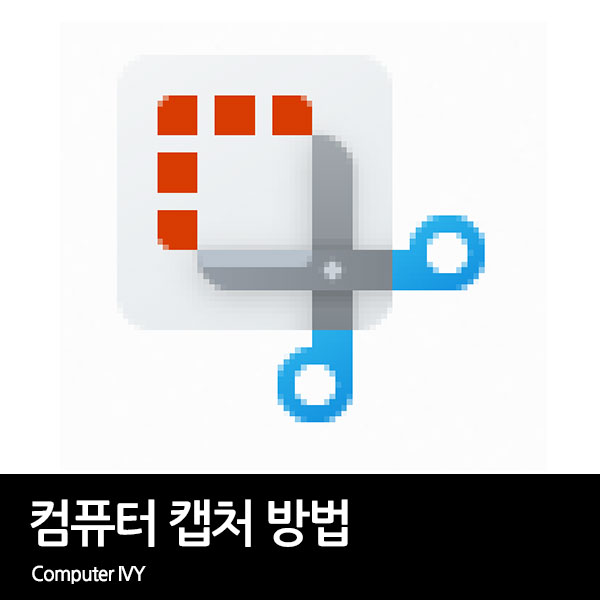
컴퓨터를 사용하면서 컴퓨터 화면을 캡처하거나 녹화해야 하는 경우가 있습니다.
윈도우11을 사용 중이시라면 매우 간단하게 컴퓨터 화면 캡처가 가능한데요.
이번에는 윈도우11 컴퓨터 캡처 방법에 대해 알려드리겠습니다.
1. 캡처 도구 사용
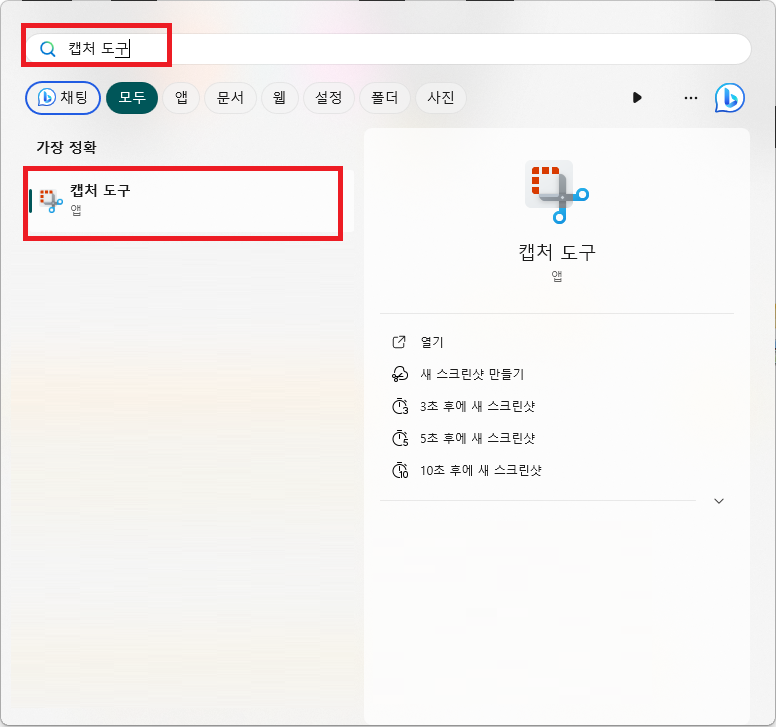
▲ [윈도우키 + Q] 단축키를 사용하여 윈도우 검색창을 열어주신 후 [캡처 도구]를 검색 후 클릭하여 실행합니다.
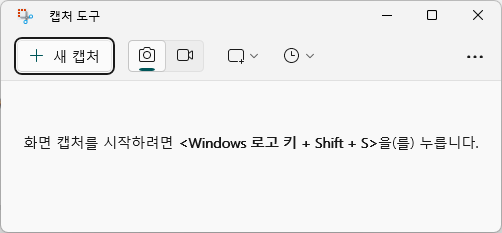
▲ 캡처 도구 프로그램이 실행되면, [새 캡처]를 클릭하여 컴퓨터 화면 캡처가 가능합니다.
또한 캡처 지연 및 화면 녹화도 가능합니다.
2. 캡처 단축키 사용
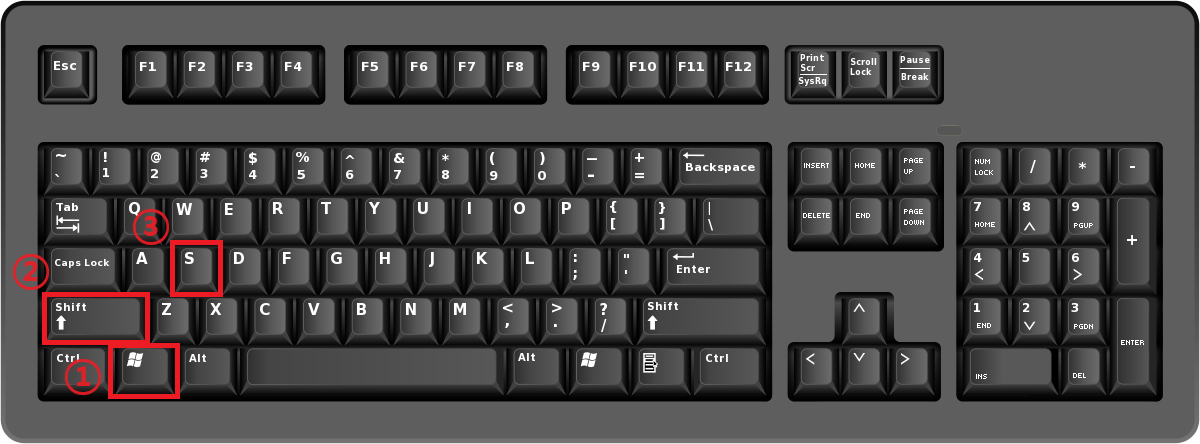
[윈도우키 + Shift + S] 단축키를 통하여 화면 캡처를 사용할 수 있습니다.
기본 캡처 도구 프로그램과 마찬가지로 사각형 캡처, 자유 형식 모드, 창 모드, 전체 화면 모드 캡처가 모두 가능합니다.
캡처 도구 다운로드
윈도우11 캡처도구 다운로드
윈도우에서 캡처를 하기 위해서는 보통 윈도우 기본 내장 프로그램인 캡처도구(SnippingTool)를 많이 사용합니다. 하지만, 캡처도구를 사용하여 캡처를 진행하려고 할 때 실행이 안되거나 없어지는
wjdtmddnjs6788.tistory.com
반응형
'컴퓨터' 카테고리의 다른 글
| 사용자 동의 없이 설치된 앱 발견 문제 해결 방법 (1) | 2023.10.31 |
|---|---|
| 구글 렌즈를 통한 이미지 검색 방법 (0) | 2023.10.27 |
| 윈도우11 파일 탐색기 느림, 안됨 오류 해결 방법 (0) | 2023.10.24 |
| 윈도우11 인터넷 익스플로러 사용, 다운 (Windows11 Internet Explorer Download) (0) | 2023.10.23 |
| 제거되지 않는 블루투스 장치 제거 방법 (블루투스 장치 강제 제거) (0) | 2023.10.22 |



